3 Cara Membuat Foto Double Exposure Di PictArt, Photoshop, dan Snapseed – Teknik Efeect Double Exposure adalah salah satu teknik menggabungkan dua gambar atau lebih dengan cara memanipulasi mode eksposure gambar-gambar tersebut dan digabung menjadi satu komposisi.
Kali ini kita akan membahas tentang cara membuat double exposure baik itu di PC ataupun di android, cara membuat double exposure di Pict art, cara membuat double exposure di photoshop, cara membuat foto double exposure di Snapseed.
Cara Membuat Foto Double Exposure Di PictArt
1. Pertama buka aplikasi pict art di ponsel anda.
2. Selanjutnya gunakan fitur draw dan upload gambar utama, Ketuk icon Layar dibawah sudut kiri untuk membuka tampilan layar. Layar atas (layar kosong) dan layar dibawah berisi gambar utama yang anda upload.
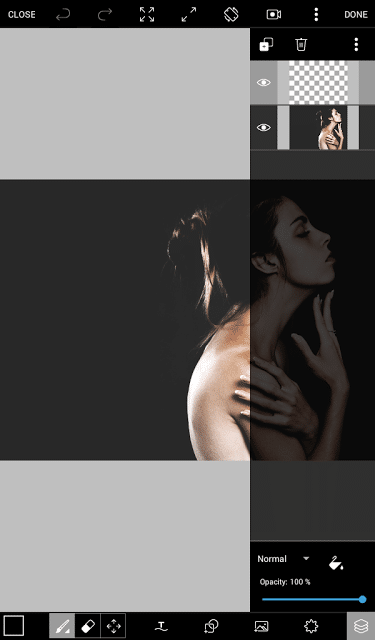
3. Silahkan ganti mode layar atas (layar kosong) dari Normal menjadi Lighten dan langsung upload gambar kedua (gambar pemandangan alam). Ketuk icon gambar di deretan bawah untuk upload gambar di proses penggabungan ini.
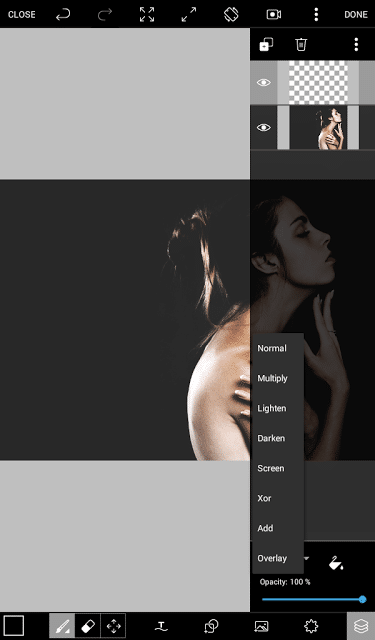
4. Selanjutnya atur posisi gambar, letakkan gambar kedua menutupi setengah badan gambar utama dan atur pula kemiringannya, jika sudah ketuk tanda centang atau done di bagian sudut kiri atas.
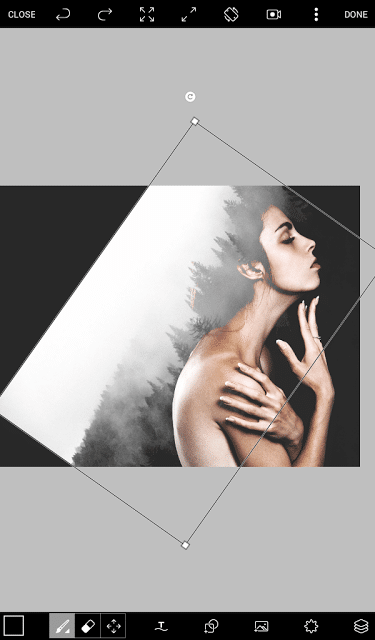
5. Gambar yang baru saja digabungkan tentu saja belum sempurna maka harus dipotong terlebih dahulu, caranya tab Tools dan pilih Crop.
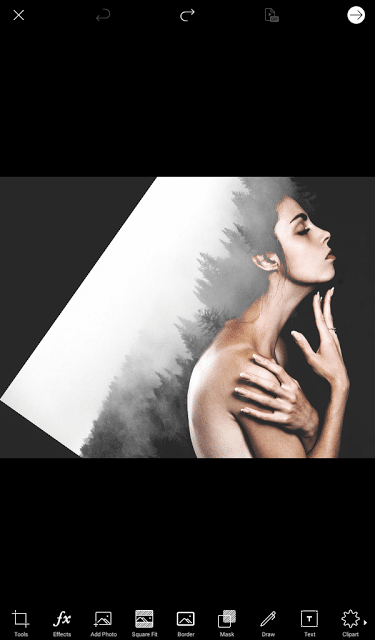
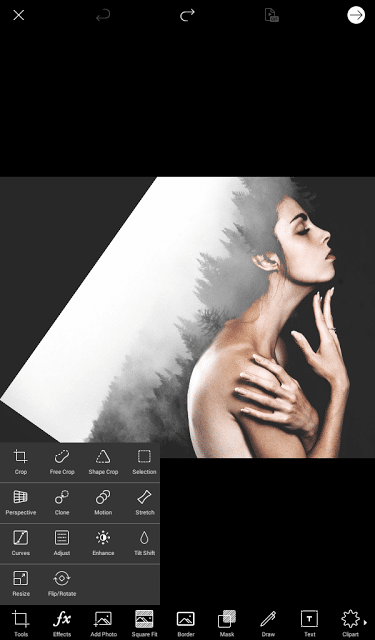
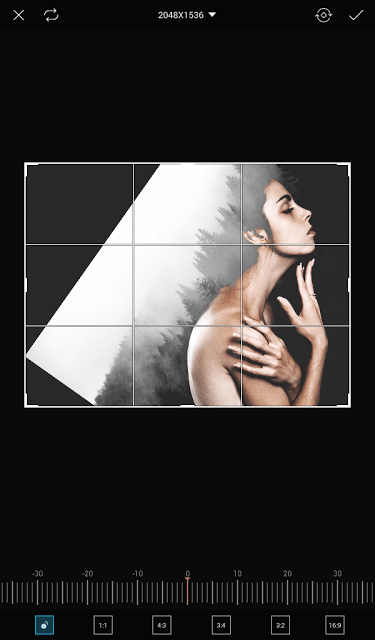
6. Jika sudah di crop hasilnya seperti di bawah ini. Tapi jika anda ingin menambahkan efek warna pada gambar anda dapat menggunakan efek mask. Untuk menyimpannya tab ikon panah dan pilih save.

Cara Membuat Foto Double Exposure Di PhotoShop
1. Pertama, buka dua gambar yang akan digabungkan dengan cara tekan Ctrl+O atau klik File>Open.
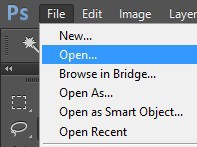
2. Seleksi gambar utama anda bisa menggunakan Lasso Tool, Pen Tool, dan lainnya dan buat menjadi layer mask seperti gambar dibawah ini.

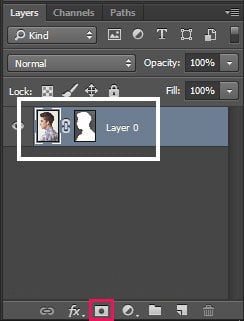
3. Setelah dibuat layer mask. Copy dan Paste foto kedua ke foto utama tadi dan langsung saja di ubah ukurannya dengan cara Edit>Free Transform atau Ctrl+T dan atur ukuran agar sesuai.
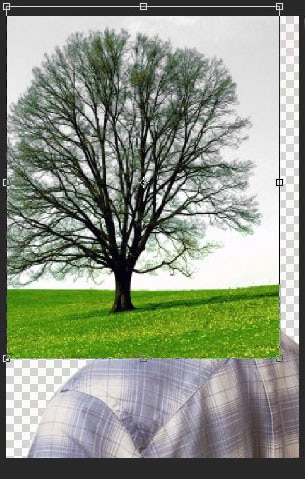
4. Masuk ke layer 1 atau layer foto kedua. Dan ubah blending mode menjadi Lighten dan gambar kedua pun sudah menyatu dengan foto utama.
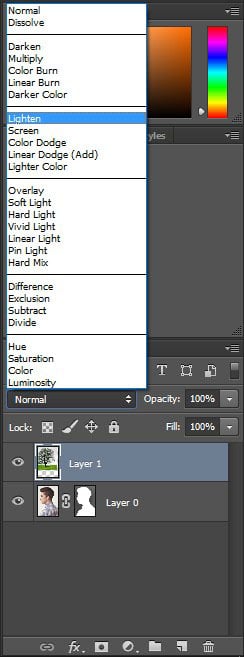
5. Setelah terlihat menyatu, hapus bagian-bagian foto kedua yang tidak penting menggunakan eraser tool. Lakukan hingga gambar terlihat nyata.
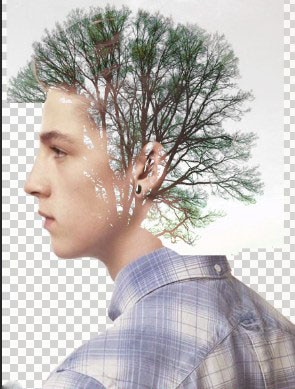
6. Jika gambar sudah menyatu bisa di merge layer ataupun diberi background sesuai keinginan.

Cara Membuat Foto Double Exposure Di Snapseed
1. Jalankan aplikasi Snapseed dan klik ‘open‘, lalu pilih foto latar belakang anda.
2. Jika sudah, klik logo bulat bergambar pensil. Scroll ke bawah dan pilih Double Exposure.
3. Selanjutnya, klik logo galeri di bagian bawah untuk menambahkan foto kedua.
4. Sesuaikan foto anda. Geser agar pas. Anda juga bisa memilih tema untuk menyesuaikan efek.
Demikian informasi tentang”3 Cara Membuat Foto Double Exposure Di PictArt, Photoshop, dan Snapseed“semoga bermanfaat.